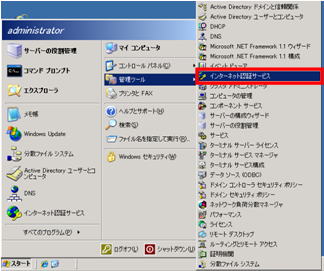 |
「スタート」→「管理ツール」→「インターネット認証サービス」をクリックします。 |
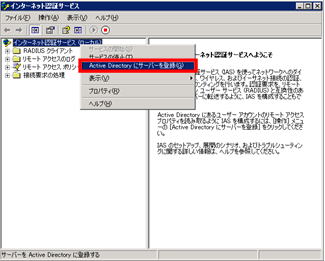 |
「インターネット認証サービス」が起動します。
「インターネット認証サービス(ローカル)」を選択して「Active Directoryにサーバーを登録する」を選択します。 |
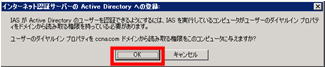 |
「OK」をクリックします。 |
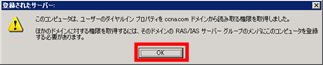 |
「OK」をクリックします。 |
 |
「インターネット認証サービス(ローカル)」を右クリックしてプロパティを表示します。 |
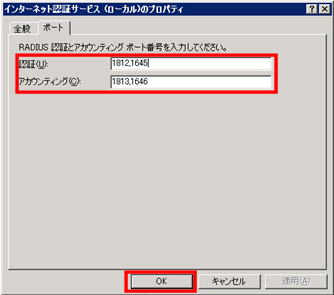 |
「インターネット認証サービス」が使用するポート番号を指定します。
認証: 1812,1645
アカウンティング: 1813,1646
デフォルトのポート番号を使用しますので、そのまま、「OK」をクリックします。 |
 |
「RADIUS クライアント」を右クリックして、「新しい RADIUSクライアント」を選択します。 |
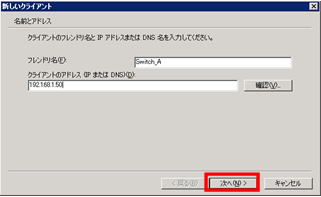 |
ここでは、
フレンドリ名・・・「Switch_A」
クライアントのアドレス・・・「192.168.1.50」
を入力しておきます。
「次へ」をクリックします。 |
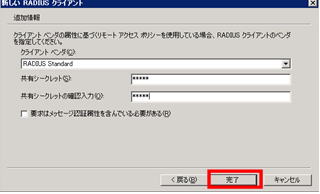 |
●クライアントベンダ
●共有シークレット
の設定を行います。
「クライアントベンダ」は、デフォルトのままで、共有シークレットを設定します。
ここでは、「cisco」と設定しておきます。共有シークレットは、スイッチ(オーセンティケータ)と合わせておきます。
「完了」ボタンをクリックします。 |
 |
アクセスログの設定を行います。
「リモートアクセスのログ」をクリックします。 |
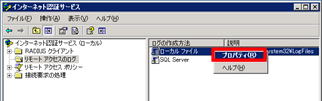 |
「ローカルファイル」を右クリックして「プロパティ」を選択します。 |
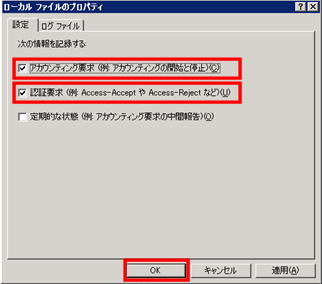 |
●アカウンティング要求
●認証要求
にチェックをいれて「OK」ボタンをクリックします。
「定期的な状態」にチェックをいれるとログが膨大になるので、企業のセキュリティポリシーに合わせて、チェックするかどうか判断して下さい。 |